Windows 11'de cihazımı bul özelliği nasıl çalışır? Windows 11'de cihazımı bul özelliği nasıl etkinleştirilir ve devre dışı bırakılır?
Microsoft yeni işletim sistemi Windows 11 ile birlikte yeni bir özellik getirdi. Cihazımı bul özelliği sayesinde kullanıcıların bilgisayarların güvenliği arttırıldı. Peki cihazımı bul özelliği nasıl çalışır?

Microsoft'un en son işletim sistemi olan Windows 11, kullanıcılara bir dizi yeni ve gelişmiş özellik sunuyor. Bunlardan biri de "Cihazımı Bul" adı verilen özellik. Bu özellik, bilgisayarınızın nerede olduğunu takip etmenize yardımcı olur, böylece kaybolursa veya çalınırsa cihazınızı kolayca bulabilirsiniz.
Windows 11'de "Cihazımı Bul" özelliği, Microsoft hesabınızın bilgileri ile senkronize çalışır. Bu sayede bilgisayarınızın (yaklaşık) fiziksel konumunu düzenli olarak Microsoft sunucularına gönderir. Bilgisayarınız kaybolursa veya çalınırsa, bu özellik sayesinde Microsoft hesabınıza giriş yaparak cihazınızın son bilinen konumunu öğrenebilirsiniz.
Bu özellik sayesinde kullanıcılar, cihazlarını her zaman ve her yerde bulma olanağına sahip olacaklar. Bununla birlikte, "Cihazımı Bul" özelliğini kullanabilmek için bazı adımları izlemeniz gerekmektedir.
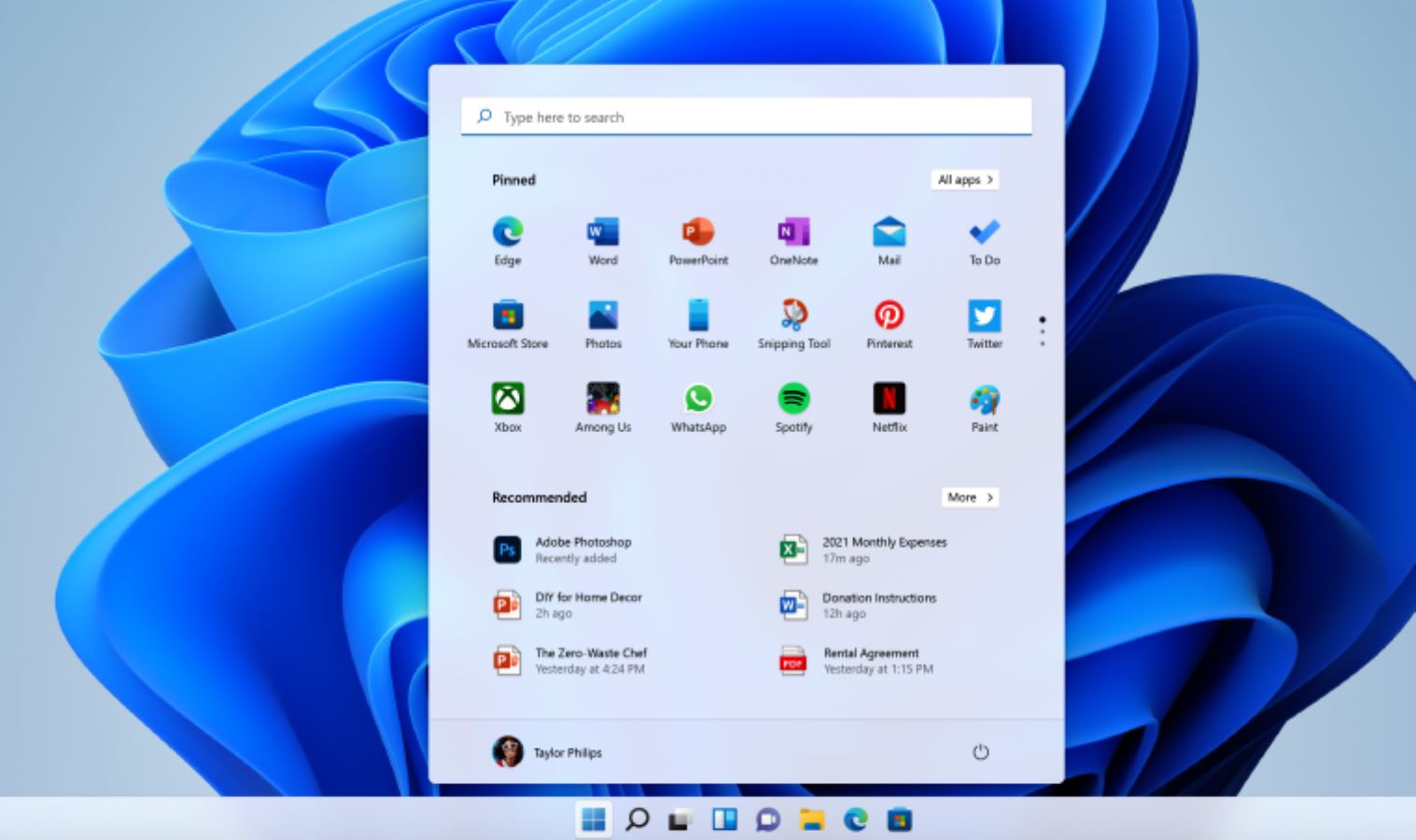
CİHAZIMI BUL ÖZELLİĞİ NASIL ETKİNLEŞTİRİLİR?
Öncelikle, "Cihazımı Bul" özelliğini etkinleştirmeniz gerekmektedir. Etkinleştirme işlemi oldukça basittir:
- Ayarlar'ı açın.
- "Gizlilik ve Güvenlik" bölümüne tıklayın.
- "Güvenlik" altında, "Cihazımı Bul" sayfasını bulun.
- "Cihazımı Bul" geçiş anahtarını açın.
Bu adımları tamamladığınızda, Windows 11 cihazınızın konumunu belirlemeye başlar ve bu bilgileri Microsoft hesabınıza kaydeder.
Cihazınızı kaybettiğinizde veya çalındığında, Microsoft hesabınıza giriş yaparak "Cihazımı Bul" özelliğini kullanabilirsiniz. İşte cihazınızı bulmak için izlemeniz gereken adımlar:
- Ayarlar'a gidin.
- "Gizlilik ve Güvenlik" bölümüne tıklayın.
- "Güvenlik" altında, "Cihazımı Bul" sayfasına tıklayın.
- "Hesabınıza bağlı tüm cihazlarınızı görün" seçeneğine tıklayın.
- Microsoft hesabınıza giriş yapın.
- Bulmak istediğiniz cihazın altındaki "Cihazımı Bul" seçeneğine tıklayın.
- Cihazınızın son bilinen konumunu onaylayın.
Bu özellik, cihazınızın nerede olduğunu takip etmenize yardımcı olur, ancak dikkate almanız gereken önemli bir ayrıntı bulunmaktadır. "Cihazımı Bul" özelliği yalnızca cihazınızın çevrimiçi olduğu durumlarda çalışır.

CİHAZIMI BUL ÖZELLİĞİ NASIL DEVRE DIŞI BIRAKILIR?
Son olarak, "Cihazımı Bul" özelliğini devre dışı bırakmak isterseniz, bu da oldukça basittir:
- Ayarlar'a gidin.
- "Gizlilik ve Güvenlik" bölümüne tıklayın.
- "Güvenlik" altında, "Cihazımı Bul" sayfasına tıklayın.
- "Cihazımı Bul" geçiş anahtarını kapatın.
Cihazımı Bul özelliği, Windows 11 kullanıcılarına kaybolan veya çalınan cihazlarını bulma konusunda büyük bir kolaylık sağlıyor ve bu özelliği etkinleştirmek veya devre dışı bırakmak oldukça basit. Bu özellik, Windows 11'i daha güçlü ve güvenli bir işletim sistemi haline getiriyor.

En Çok Okunan Haberler
-
 İstanbul'da zincirleme kaza
İstanbul'da zincirleme kaza
-
 Polis meslektaşlarına ateş etti
Polis meslektaşlarına ateş etti
-
 En yüksek faizi hangi banka veriyor?
En yüksek faizi hangi banka veriyor?
-
 Mert Hakan Yandaş'dan sosyal medyada çok sert tepki!
Mert Hakan Yandaş'dan sosyal medyada çok sert tepki!
-
 Müsavat Dervişoğlu İYİ Parti Genel Başkanı oldu
Müsavat Dervişoğlu İYİ Parti Genel Başkanı oldu
-
 Barcelona'dan Arda Güler'e büyük övgü!
Barcelona'dan Arda Güler'e büyük övgü!
-
 Kuryeden ‘görev tamam’ pozu!
Kuryeden ‘görev tamam’ pozu!
-
 Yıllar sonra gelen itiraf: 'Onlar varsa oynamam dedim'
Yıllar sonra gelen itiraf: 'Onlar varsa oynamam dedim'
-
 ‘Sinirden kanepe örtülerini dişlemeye başladım’
‘Sinirden kanepe örtülerini dişlemeye başladım’
-
 Vergide 'amansız' sıfırlamalar...
Vergide 'amansız' sıfırlamalar...




















